I översikten kan du se hur bra det digitala kursinnehållet vid lärosätet är när det gäller tillgänglighet uppdelat efter månad, termin, eller läsår. Du kan se den sammanlagda tillgänglighetspoängen, det totala antalet kurser och total mängd skapat innehåll, liksom vilka tillgänglighetsproblem som hittats.
Det finns en meny där du kan välja om du vill se rapporten uppdelad i månader, terminer eller läsår. Om du exporterar rapporten kan du se mer information.
Borttagna kurser visas enbart i månadsrapporterna och de akademiska rapporterna och markeras som borttagna. Borttagna kurser visas inte i terminsrapporten.
Tillgänglighetspoäng
I linjediagrammet visas tillgänglighetspoängen för allt kursinnehåll i läroplattformen för den valda perioden. Välj Efter månad för att jämföra under många månader, Efter termin för att jämföra terminer eller Efter skolår.
- Tillgänglighetspoäng för månaden: Genomsnittlig tillgänglighetspoäng för alla innehållsobjekt som har lagts till under månaden.
- Tillgänglighetspoäng för terminen: Genomsnittlig tillgänglighetspoäng för alla innehållsobjekt i de kurser som är kopplade till terminen.
-
Enbart terminer med tillhörande kurser och innehåll visas i rapporten. Terminer som saknar kurser eller innehåll döljs från rapporten. Detta inkluderar borttagna kurser. Borttagna kurser ingår inte i terminsrapporten och bidrar inte till terminens tillgänglighetspoäng.
- Tillgänglighetspoäng för läsåret: Genomsnittlig tillgänglighetspoäng för alla innehållsobjekt som har lagts till under läsåret.
Ju högre poäng, desto mer tillgängligt är materialet. Om du håller musen över en period i linjediagrammet ser du poängen i procent %. Du kan även markera eller avmarkera rutorna WYSIWYG, Filer eller Övergripande för att jämföra specifika data under en viss period.
- WYSIWYG: Genomsnittlig poäng för (HTML)innehåll som skapats med innehållsredigeraren för lärplattformen (LMS).
- Filer: Genomsnittlig poäng för uppladdat filinnehåll. Till exempel PDF-filer, Word-dokument, PowerPoint-presentationer, bilder och så vidare.
- Totalt: Genomsnittlig kombinerad tillgänglighetspoäng för både filer och WYSIWYG-innehåll.
Med tabbtangenten på tangentbordet flyttar du mellan perioderna i diagrammet. Du väljer en period genom att trycka på blanksteg.
Totalt antal kurser och total mängd skapat innehåll
Visa det totala antalet nya och uppdaterade innehållsobjekt i rapporten Total mängd skapat innehåll. Visa antalet kurser med nya och uppdaterade innehållsobjekt i rapporten Totalt antal kurser. I båda rapporterna jämförs den aktuella perioden med föregående period.
I rapporten Total mängd skapat innehåll visas de olika materialtyperna i olika färger. Om du håller musen över en materialtyp visas hur många objekt av den typen som kursen innehåller och tillgänglighetspoängen för den typen.
Användare med skärmläsare kan flytta runt i materialcirkeln med tabbtangenten.
Om du vill se en annan period väljer du en ny period i linjediagrammet med tillgänglighetspoäng eller på menyn där den befintliga perioden står.
Sammantagna tillgänglighetspoäng
Här ser du tillgänglighetspoängen för den valda perioden. Se hur ditt innehåll presterar och om det totala resultatet har gått upp eller ned jämfört med föregående period.
Om du vill se en annan period väljer du en ny period i linjediagrammet med tillgänglighetspoäng eller på menyn där den befintliga perioden står.
Tillgänglighetsproblem
Här visas en lista över tillgänglighetsproblem som hittats i den aktuella perioden. Om du vill se en annan period väljer du en ny period i linjediagrammet med tillgänglighetspoäng eller på menyn där den befintliga perioden står.
Problemen står i prioritetsordning från allvarliga till mindre allvarliga. De överst i listan bör åtgärdas först. Vilken prioritet ett problem får beror på hur många kursdeltagare det är som berörs, hur ofta problemet förekommer och tillgänglighetspoängen. Om du klickar på Allvarlig, Större eller Mindre sorteras problemen efter allvarlighetsgrad.
- Allvarliga. Den här typen av problem utgör en stor tillgänglighetsrisk och måste åtgärdas.
- Större. Den här typen av problem påverkar tillgängligheten och behöver åtgärdas, även om de inte är allvarliga.
- Mindre. Överväg att åtgärda den här typen av problem för att få en högre tillgänglighetspoäng.
Du kan snabbt se grundläggande information om problemet.
- Innehållstyp och tillgänglighetsproblem
- Allvarlighetsgrad
- Antalet innehåll där problemet förekommer
Om du klickar på ett av problemen visas en fullständig beskrivning av problemet och i vilka kurser det förekommer.
I tabellen Kurser med det här tillgänglighetsproblemet ser du kurs-id, namnet på kurserna, antalet deltagare som är inskrivna på kurserna och som påverkas av problemet, antalet objekt i kursen där problemet förekommer och tillgänglighetspoängen.
Du kan klicka på Tillbaka till översikt om du vill återgå till översikten över institutionsrapporten. Med hjälp av rapportperiodmenyn kan du jämföra kurser med det här problemet under en annan period.
Om du klickar på en kurs kan du se i vilka kursobjekt som problemet förekommer.
Du kan se hur många det är som är inskrivna på kursen och en lista över de objekt där tillgänglighetsproblemet förekommer.
Om du klickar på Tillbaka till problem kommer du tillbaka till listan över kurser med det här tillgänglighetsproblemet. Klicka på Exportera kurs om du vill ladda ner rapporten om den enskilda kursen. Klicka på ett objekt om du vill se objektet i fråga. Om du klickar på Gå till kurs kommer du till kursens startsida och kan förbättra tillgängligheten i objektet med hjälp av läraråterkopplingen i Ally.
Förbättra ett objekts tillgänglighet
Gå till lärosätesrapporten i ditt LMS. Leta reda på ett visst innehållsobjekt i en kurs med ett tillgänglighetsproblem i tabellen över tillgänglighetsproblem. Välj innehållsobjektets indikator för tillgänglighetspoäng för att öppna återkopplingspanelen.
Funktionen är inaktiv som standard. Skicka en begäran på Behind the Blackboard om att få den aktiverad. Funktionen är endast tillgänglig när du öppnar lärosätesrapporten via LMS:et och inte när du använder URL:en för direkt åtkomst.

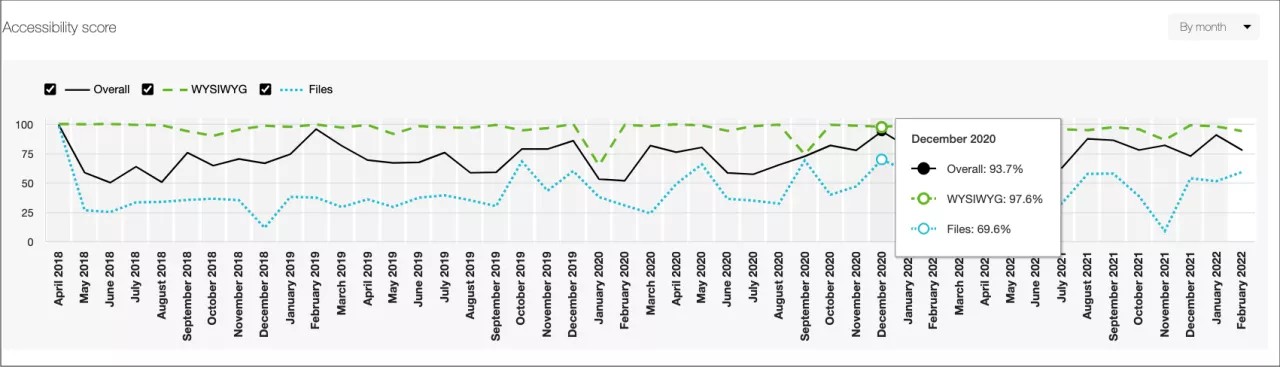
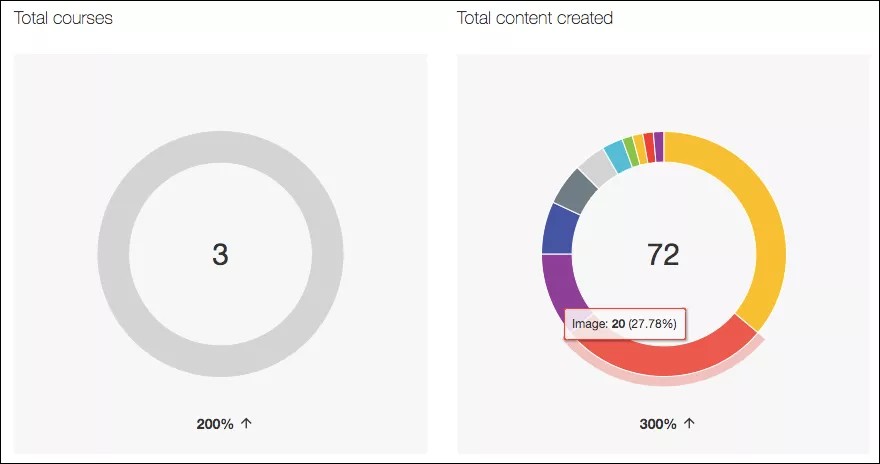
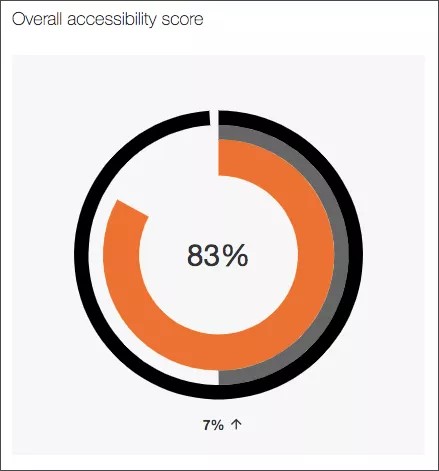
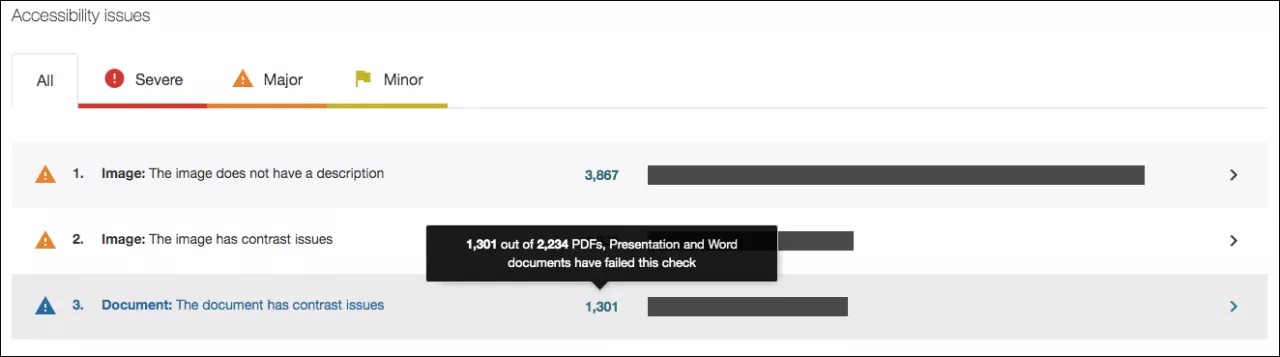



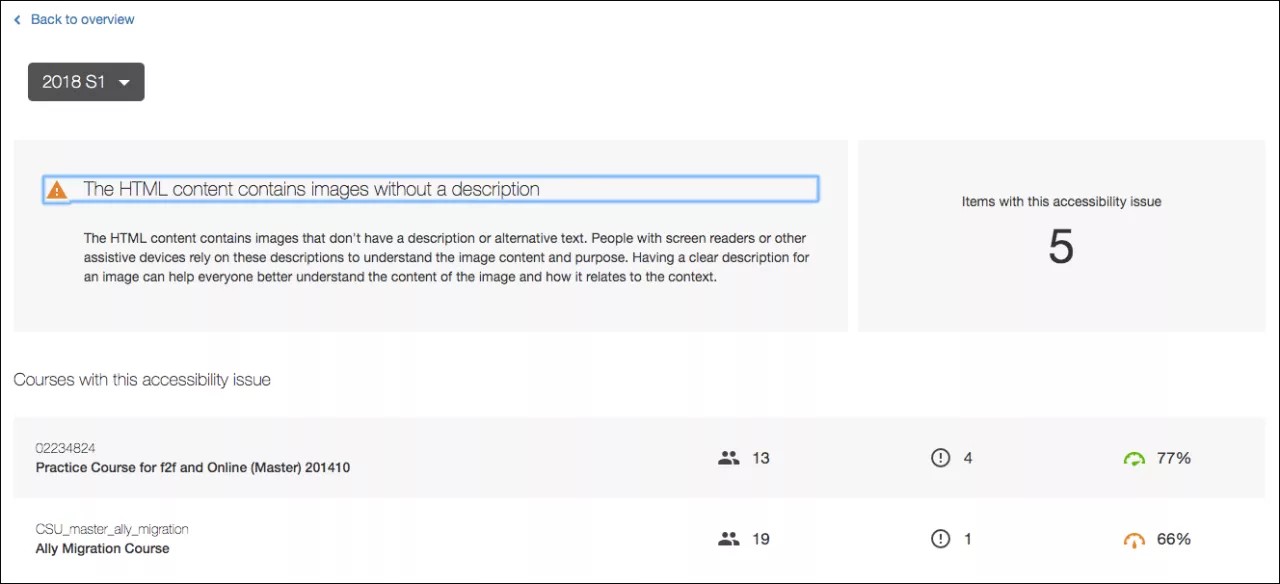
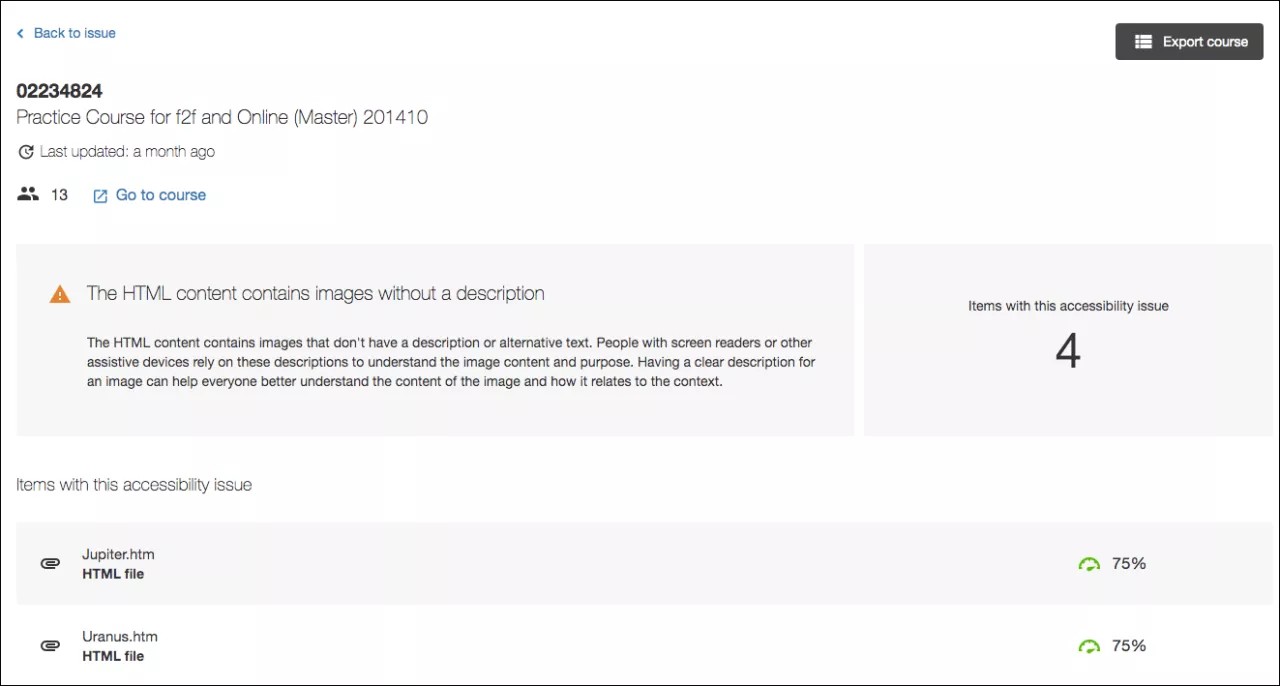

 Gå med i Allys användargrupp
Gå med i Allys användargrupp